- Autore Abigail Brown [email protected].
- Public 2024-01-07 19:04.
- Ultima modifica 2025-01-24 12:14.
Cosa sapere
- Per copiare il testo: tocca e tieni premuto finché la prima parola non viene evidenziata. Trascina finché non hai evidenziato tutto il testo che desideri copiare, quindi tocca Copia.
- Per copiare un collegamento: tocca e tieni premuto il collegamento, quindi tocca Copia dal menu. Per copiare un'immagine: tocca e tieni premuta l'immagine, quindi tocca Copia.
- Per incollare: nell'app in cui desideri incollare ciò che hai copiato, tocca due volte o tocca e tieni premuto, a seconda dell'app, quindi seleziona Incolla.
Questo articolo spiega come utilizzare le funzioni di copia e incolla su un iPhone o un altro dispositivo iOS, come un iPad o un iPod touch. Le istruzioni riguardano iOS 14 e precedenti.
Come copiare e incollare testo su iPhone
I comandi di copia e incolla sono accessibili tramite un menu a comparsa. La maggior parte delle app supporta questa funzione.
- Trova il testo che vuoi copiare.
-
Tocca una parola o un'area dello schermo e tieni premuto il dito finché non viene visualizzata una finestra che ingrandisce il testo selezionato. Quando appare, rimuovi il dito. Viene visualizzato il menu copia e incolla e la parola o la sezione di testo toccata viene evidenziata.
A seconda dell'app, potrebbero esserci diverse opzioni quando viene visualizzato il menu.

Image -
Trascina le maniglie (cerchi) ai bordi della parola o della sezione evidenziata per selezionare più testo. Tocca e trascina una delle linee blu nella direzione che desideri selezionare: sinistra e destra, su e giù. Il menu riappare quando smetti di selezionare.

Image -
Quando il testo che desideri copiare è evidenziato, tocca Copia. Il testo copiato viene salvato negli appunti virtuali. Dopo aver toccato un'opzione nel menu, il menu scompare.
Gli appunti possono contenere solo un elemento copiato (testo, immagine, collegamento o un altro elemento) alla volta. Se copi un elemento e poi copi qualcos' altro, perdi il primo elemento.

Image - Vai all'app in cui vuoi copiare il testo. Può essere la stessa app da cui l'hai copiato, come copiare il testo da un'e-mail a un' altra in Mail, o un' altra app, come copiare qualcosa dal browser Web Safari in un'app per l'elenco delle cose da fare.
-
Tocca la posizione nell'app o nel documento in cui desideri incollare il testo e tieni premuto il dito finché non viene visualizzata la lente d'ingrandimento. Quando lo fa, rimuovi il dito e viene visualizzato il menu a comparsa. Tocca Incolla per incollare il testo.

Image - Quando incolli in un documento che contiene parole, trascina il dito dopo che appare la lente di ingrandimento per posizionare il cursore dove vuoi che appaia il nuovo testo.
Come copiare link su un iPhone
Per copiare un collegamento, tocca e tieni premuto il collegamento finché non viene visualizzato un menu dalla parte inferiore dello schermo con l'URL del collegamento in alto. Tocca Copia. Incollalo seguendo gli stessi passaggi dell' altro testo.
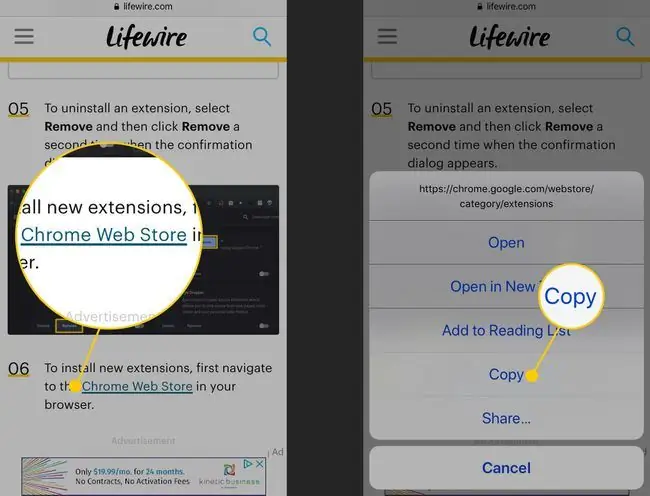
Come copiare le immagini su un iPhone
Puoi anche copiare e incollare immagini su iPhone. Per farlo, tocca e tieni premuta l'immagine finché non viene visualizzato un menu dal basso con Copia come opzione. A seconda dell'app, quel menu potrebbe apparire dalla parte inferiore dello schermo.
Non tutte le app supportano la copia delle immagini.
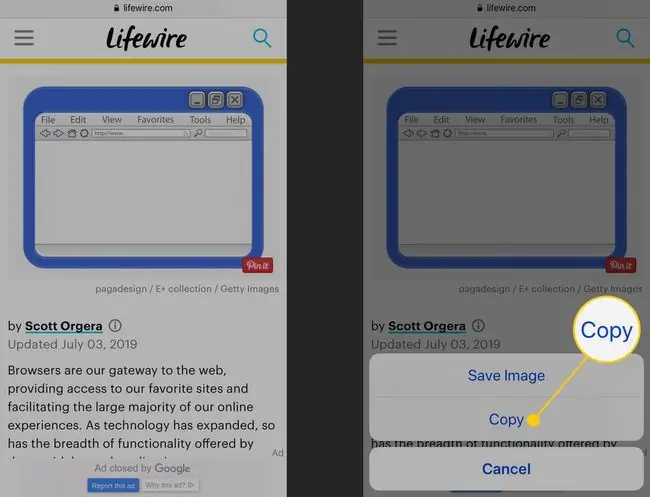
Funzioni avanzate: ricerca, condivisione e appunti universali
Il menu copia e incolla contiene più opzioni di quelle. Ecco alcuni dei punti salienti:
- Cerca: Per ottenere la definizione di una parola, tocca e tieni premuta la parola finché non viene selezionata. Quindi, tocca Cerca per ottenere una definizione del dizionario, siti Web suggeriti e altro ancora.
- Condividi: Dopo aver copiato il testo, incollare non è l'unica cosa che puoi fare. Potresti preferire condividerlo con un' altra app come Twitter, Facebook o Evernote, ad esempio. Per farlo, seleziona il testo che desideri condividere e tocca Condividi nel menu a comparsa per visualizzare il foglio di condivisione nella parte inferiore dello schermo (come se avessi toccato la casella con il freccia che ne esce) e le altre app con cui puoi condividere.
- Appunti universali: se hai un iPhone e un Mac ed entrambi sono configurati per utilizzare la funzione Handoff, usa gli Appunti universali per copiare il testo sul tuo iPhone e incollarlo sul tuo Mac o viceversa, utilizzando iCloud.






